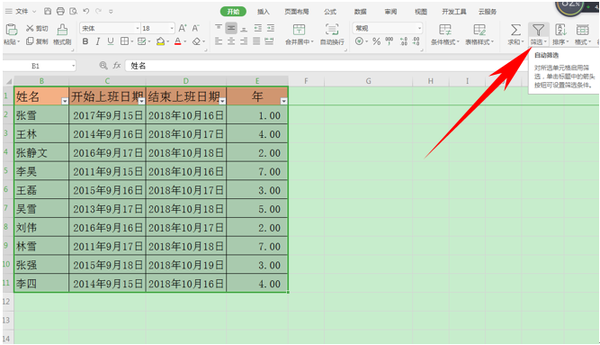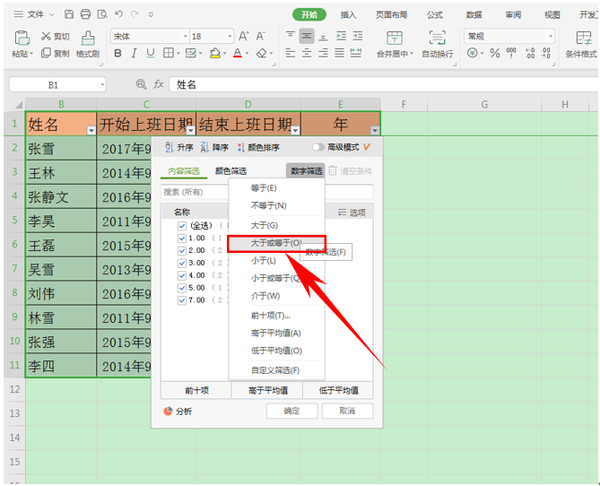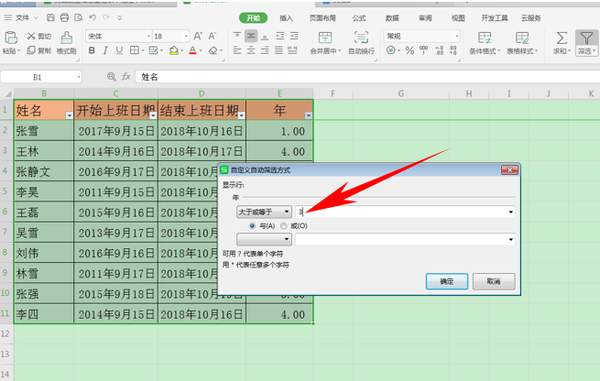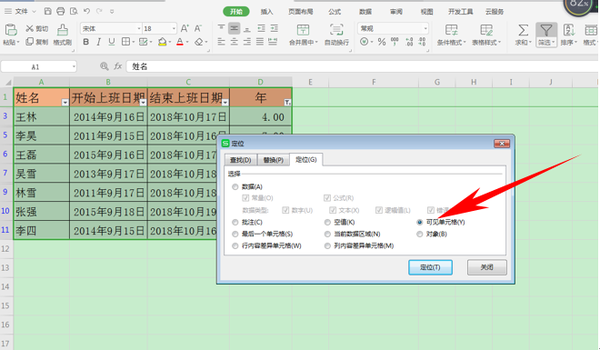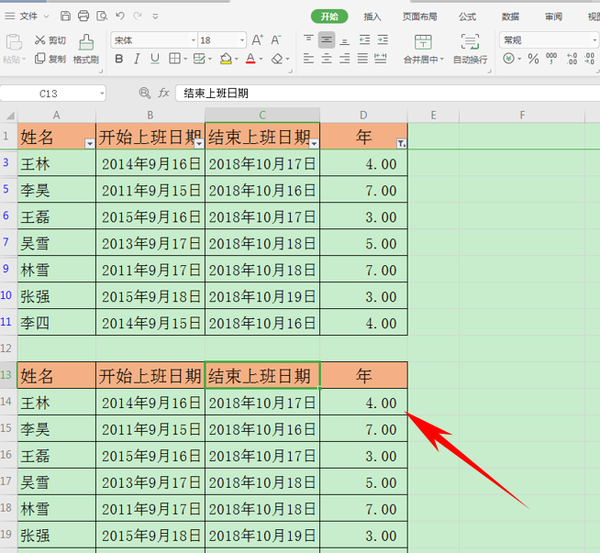wps表格筛选后怎么复制粘贴(wps怎么复制筛选后的数据)
筛选后怎么粘贴数据
我们在利用WPS表格和Excel表格进行日常办公时,经常需要给表格添加筛选功能,以便我们快速的查看我们需要查看的指定数据,给我们带来了极大的便利,但是有一个问题,筛选过后,如果我们需要将筛选过后的单元格复制粘贴到其他表格,麻烦就来了,粘贴后的数据往往是还没有筛选的全部数据,这该如何做呢,今天我们就来教大家在WPS表格和Excel表格当中,筛选后怎么粘贴数据,具体怎么操作呢,一起来学习一下吧。
如下图我们需要筛选工作年限3年以上的人员。单击年列的下拉菜单,选择数字筛选,单击大于或等于。
在自定义筛选方式的对话框当中输入3,单击确定。
然后数据就筛选完毕了,然后按住快捷键Ctrl G,弹出定位的对话框,单击可见单元格选项,单击定位。
然后再对表格进行复制粘贴,粘贴后的数据就是筛选过后的数据了。
那么,在WPS表格和Excel表格当中,筛选后正确粘贴数据的方法,是不是非常简单呢,你学会了吗?

专栏
余泳江的职场WPS表格教程
作者:洛阳聚成教育
88币
5人已购
查看
赞 (0)